 09-Streaming数据模式
09-Streaming数据模式
原文链接:https://nextjs.org/learn/dashboard-app/streaming (opens new window)
在上一章中,您了解了Next.js的不同渲染方法。我们还讨论了缓慢的数据提取会如何影响应用程序的性能。让我们看看在数据请求缓慢的情况下如何改善用户体验。
# 本章目标
- 什么是streaming以及何时可以使用它。
- 如何使用loading.tsx和Suspense实现streaming传输。
- 加载骨架是什么。
- 路由组是什么,以及何时可以使用它们。
- 在应用程序中放置 Suspense 边界的位置。
# 什么是streaming
streaming 是将页面的 HTML 拆分成多个 chunks,然后逐步将这些块从服务端发送到客户端。
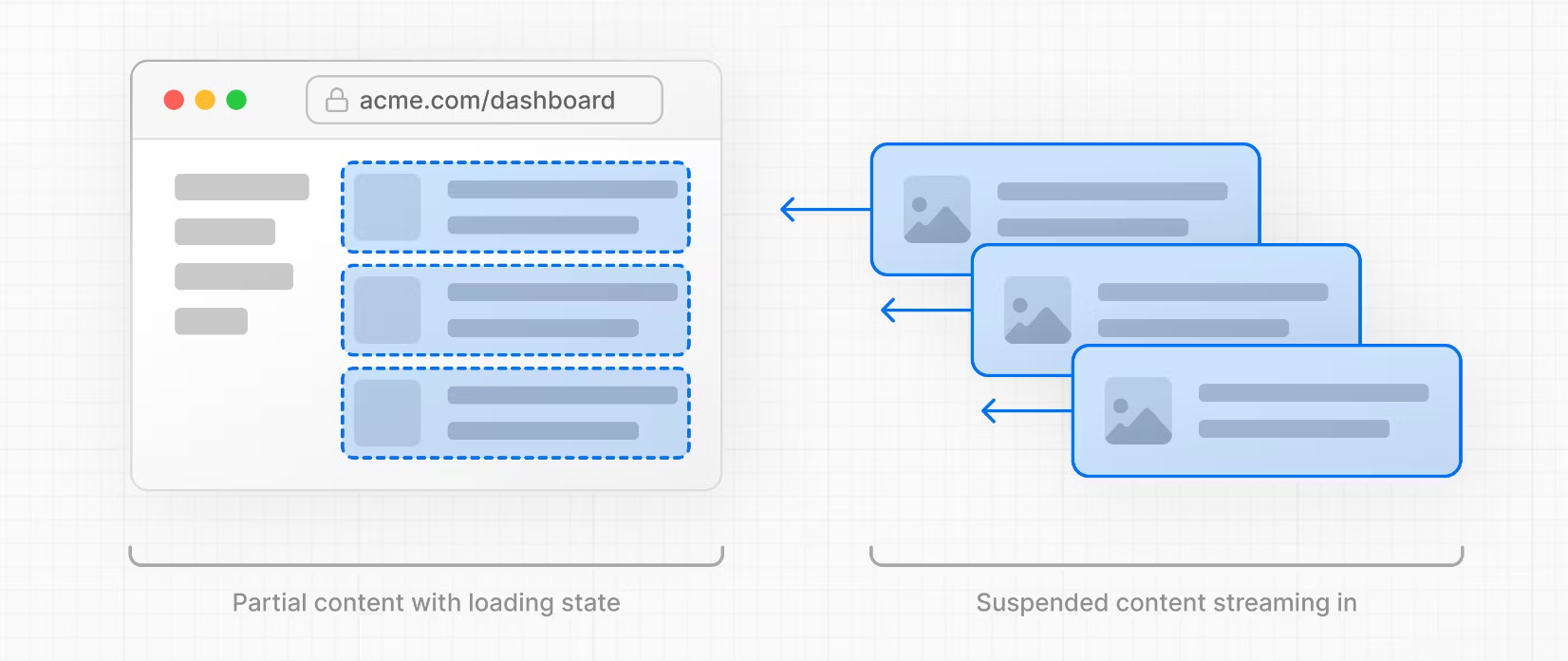 Streaming 可以有效的阻止耗时长的数据请求阻塞整个页面加载的情况。这允许用户查看页面的各个部分并与之交互,而无需等待加载所有数据后才能向用户显示任何UI。还可以减少加载第一个字节所需时间(TTFB) (opens new window)和首次内容绘制(FCP) (opens new window),有助于缩短可交互时间(TTI) (opens new window),尤其在速度慢的设备上。
Streaming 可以有效的阻止耗时长的数据请求阻塞整个页面加载的情况。这允许用户查看页面的各个部分并与之交互,而无需等待加载所有数据后才能向用户显示任何UI。还可以减少加载第一个字节所需时间(TTFB) (opens new window)和首次内容绘制(FCP) (opens new window),有助于缩短可交互时间(TTI) (opens new window),尤其在速度慢的设备上。
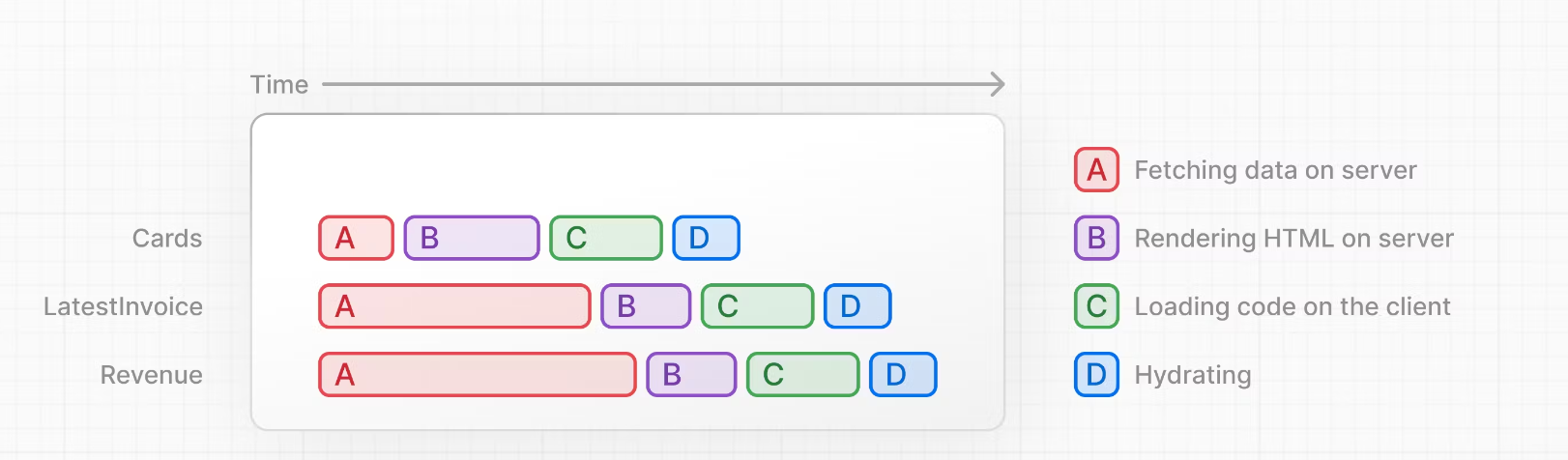 Streaming 与React的组件模型配合良好。因为每个组件都可以被视为块。
在Next.js中有两种实现 Streaming 的方法:
Streaming 与React的组件模型配合良好。因为每个组件都可以被视为块。
在Next.js中有两种实现 Streaming 的方法:
# Streaming加载页面时,使用loading组件
在/app/dashboard文件夹中,创建一个名为loading.tsx的新文件:
export default function Loading() {
return <div>Loading...</div>;
}
2
3
刷新http://localhost:3000/dashboard (opens new window),现在您应该看到:
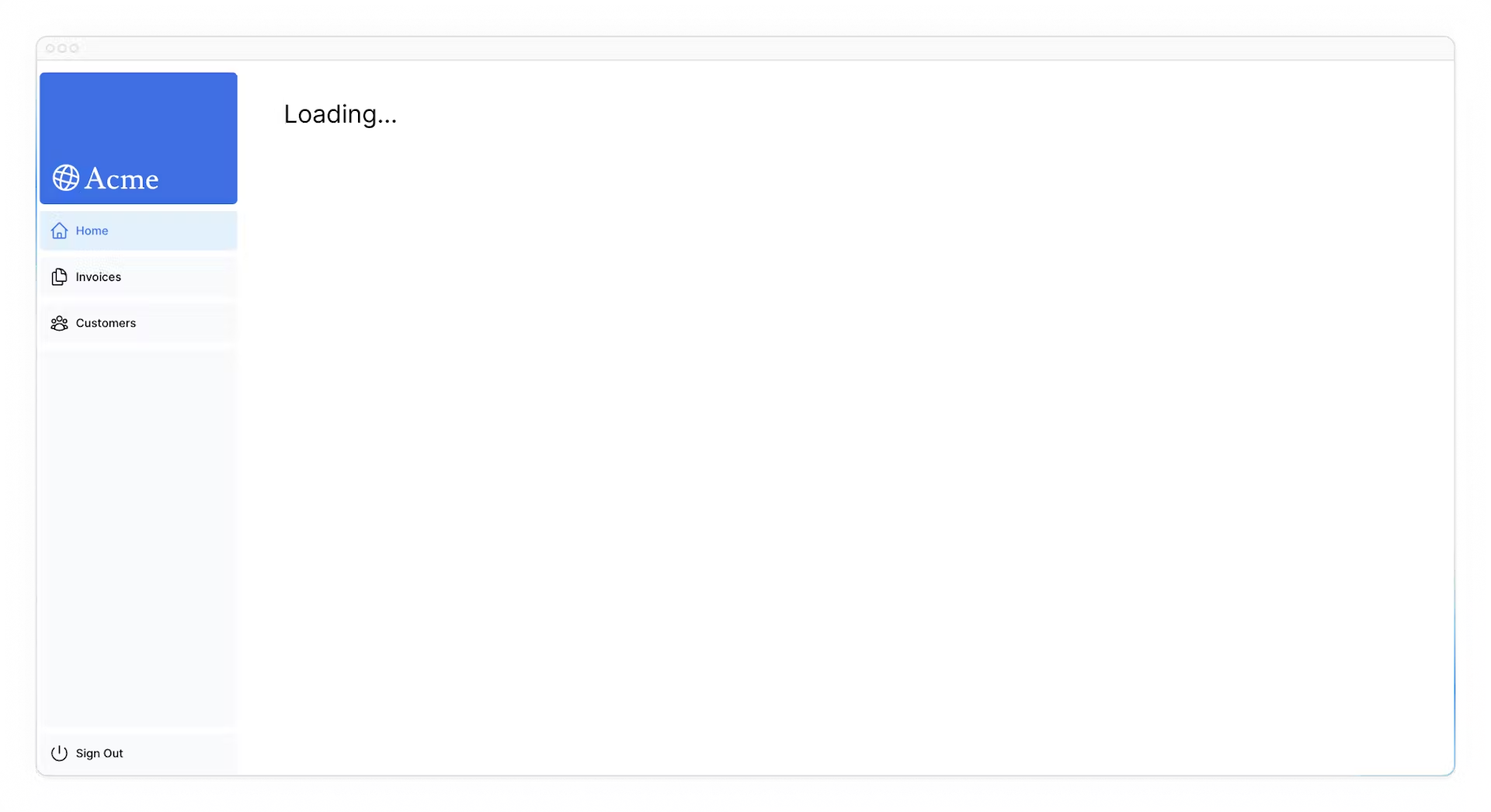 正在发生一些事情:
正在发生一些事情:
- loading.tsx是一个特殊的Next.js文件,构建在Suspense之上。它允许您创建预备的UI,以便在加载页面内容时作为替换显示。
- 由于
<SideNav>是静态的,因此会立即显示。在加载动态内容时,用户可以与<SideNav>交互。 - 用户不必等待页面加载完成后再导航离开(这也被称为中断式导航)
恭喜你,已经实现了streaming功能。但我们可以做更多的工作来改善用户体验。让我们显示一个加载骨架,而不是仅仅显示“loading…”文本。
# 添加加载骨架屏
加载骨架是UI的简化版本,许多网站将其用作占位符,当正在加载内容以向用户展示。您在loading.tsx中添加的任何UI都将作为静态文件的一部分嵌入,并先发送。然后,其余的动态内容将从服务器流式传输到客户端。给用户以缓冲的用户体验。
在loading.tsx文件中,导入一个名为<DashboardSkeleton>的新组件
import DashboardSkeleton from '@/app/ui/skeletons';
export default function Loading() {
return <DashboardSkeleton />;
}
2
3
4
5
然后,刷新http://localhost:3000/dashboard (opens new window),现在您应该看到:
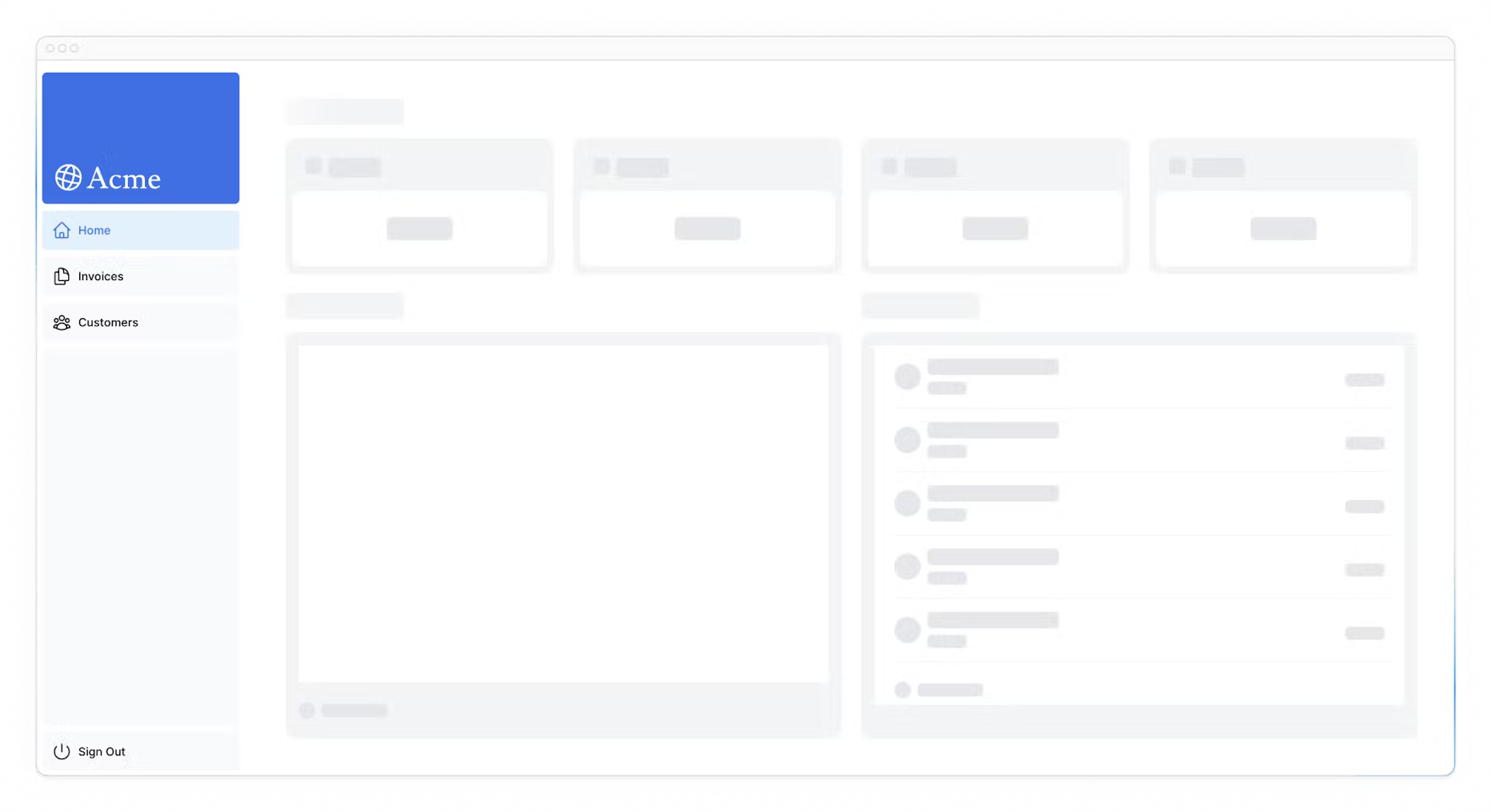
# 使用路由组修复加载骨架屏的错误
现在,您的加载框架也将应用于invoices和 customers 页面。
由于loading.tsx的级别高于文件系统中的/invoices/page.tsx和/customers/page.tsx,因此它也适用于这些页面。
我们可以通过路由组 (opens new window)【就是通过(overview)文件夹进行包裹】来更改此设置。在仪表板文件夹中创建一个名为/(overview)的新文件夹。然后,将loading.tsx和page.tsx文件移动到文件夹中:
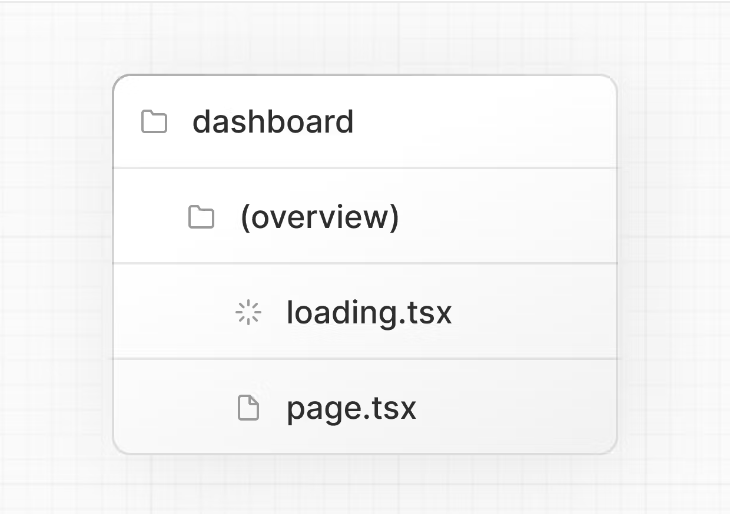 现在,loading.tsx文件将仅应用于您的仪表板概述页面。
路由组允许您在不影响URL路径结构的情况下将文件组织到逻辑组中。使用圆括号创建新文件夹时,该名称不会包含在URL路径中。因此,
现在,loading.tsx文件将仅应用于您的仪表板概述页面。
路由组允许您在不影响URL路径结构的情况下将文件组织到逻辑组中。使用圆括号创建新文件夹时,该名称不会包含在URL路径中。因此,/dashboard/(overview)/page.tsx变成了/dashboard。
在这里,您使用一个路由组来确保loading.tsx仅适用于您的仪表板概述页面。但是,您也可以使用路线组将您的应用程序划分为多个部分(例如(marketing routes和(shop routes),或者按团队划分更大的应用程序。
# Streaming 组件
到目前为止,您正在流式传输整个页面。同时您也可以使用React Suspense来制作更细粒度和 streaming 特定的组件。
Suspense允许您推迟呈现应用程序的部分,直到满足某些条件为止(比如:数据已加载)。您可以将动态组件包装在Suspense中。然后,向它传递一个fallback组件,以便在加载动态组件时显示。
如果您还记得慢速数据请求,fetchRevenue(),这是使整个页面变慢的请求。您可以使用Suspense仅流式传输此组件,并立即显示页面的其余UI,而不是阻塞整个页面。
要做到这一点,您需要将数据提取移动到组件,让我们更新代码,看看它会是什么样子:
从/dashboard/(overview)/page.tsx中删除fetchRevenue()的所有实例及其数据:
import { Card } from '@/app/ui/dashboard/cards';
import RevenueChart from '@/app/ui/dashboard/revenue-chart';
import LatestInvoices from '@/app/ui/dashboard/latest-invoices';
import { lusitana } from '@/app/ui/fonts';
import { fetchLatestInvoices, fetchCardData } from '@/app/lib/data'; // remove fetchRevenue
export default async function Page() {
const revenue = await fetchRevenue() // delete this line
const latestInvoices = await fetchLatestInvoices();
const {
numberOfInvoices,
numberOfCustomers,
totalPaidInvoices,
totalPendingInvoices,
} = await fetchCardData();
return (
// ...
);
}
2
3
4
5
6
7
8
9
10
11
12
13
14
15
16
17
18
19
20
然后,从React导入<Suspense>,并将其包裹在<RevenueChart/>周围,您可以向其传递一个名为<RevenueChartSkeleton>的回退组件。
调整第6-7行和第34-36行
import { Card } from '@/app/ui/dashboard/cards';
import RevenueChart from '@/app/ui/dashboard/revenue-chart';
import LatestInvoices from '@/app/ui/dashboard/latest-invoices';
import { lusitana } from '@/app/ui/fonts';
import { fetchLatestInvoices, fetchCardData } from '@/app/lib/data';
import { Suspense } from 'react';
import { RevenueChartSkeleton } from '@/app/ui/skeletons';
export default async function Page() {
const latestInvoices = await fetchLatestInvoices();
const {
numberOfInvoices,
numberOfCustomers,
totalPaidInvoices,
totalPendingInvoices,
} = await fetchCardData();
return (
<main>
<h1 className={`${lusitana.className} mb-4 text-xl md:text-2xl`}>
Dashboard
</h1>
<div className="grid gap-6 sm:grid-cols-2 lg:grid-cols-4">
<Card title="Collected" value={totalPaidInvoices} type="collected" />
<Card title="Pending" value={totalPendingInvoices} type="pending" />
<Card title="Total Invoices" value={numberOfInvoices} type="invoices" />
<Card
title="Total Customers"
value={numberOfCustomers}
type="customers"
/>
</div>
<div className="mt-6 grid grid-cols-1 gap-6 md:grid-cols-4 lg:grid-cols-8">
<Suspense fallback={<RevenueChartSkeleton />}>
<RevenueChart />
</Suspense>
<LatestInvoices latestInvoices={latestInvoices} />
</div>
</main>
);
}
2
3
4
5
6
7
8
9
10
11
12
13
14
15
16
17
18
19
20
21
22
23
24
25
26
27
28
29
30
31
32
33
34
35
36
37
38
39
40
41
最后,更新<RevenueChart>组件以获取其自己的数据,并移除传递给它的props:
修改第4、8、9行
import { generateYAxis } from '@/app/lib/utils';
import { CalendarIcon } from '@heroicons/react/24/outline';
import { lusitana } from '@/app/ui/fonts';
import { fetchRevenue } from '@/app/lib/data';
// ...
export default async function RevenueChart() { // Make component async, remove the props
const revenue = await fetchRevenue(); // Fetch data inside the component
const chartHeight = 350;
const { yAxisLabels, topLabel } = generateYAxis(revenue);
if (!revenue || revenue.length === 0) {
return <p className="mt-4 text-gray-400">No data available.</p>;
}
return (
// ...
);
}
2
3
4
5
6
7
8
9
10
11
12
13
14
15
16
17
18
19
20
21
22
现在刷新页面,您应该几乎立即看到面板信息,同时显示<RevenueChart>的回退骨架:
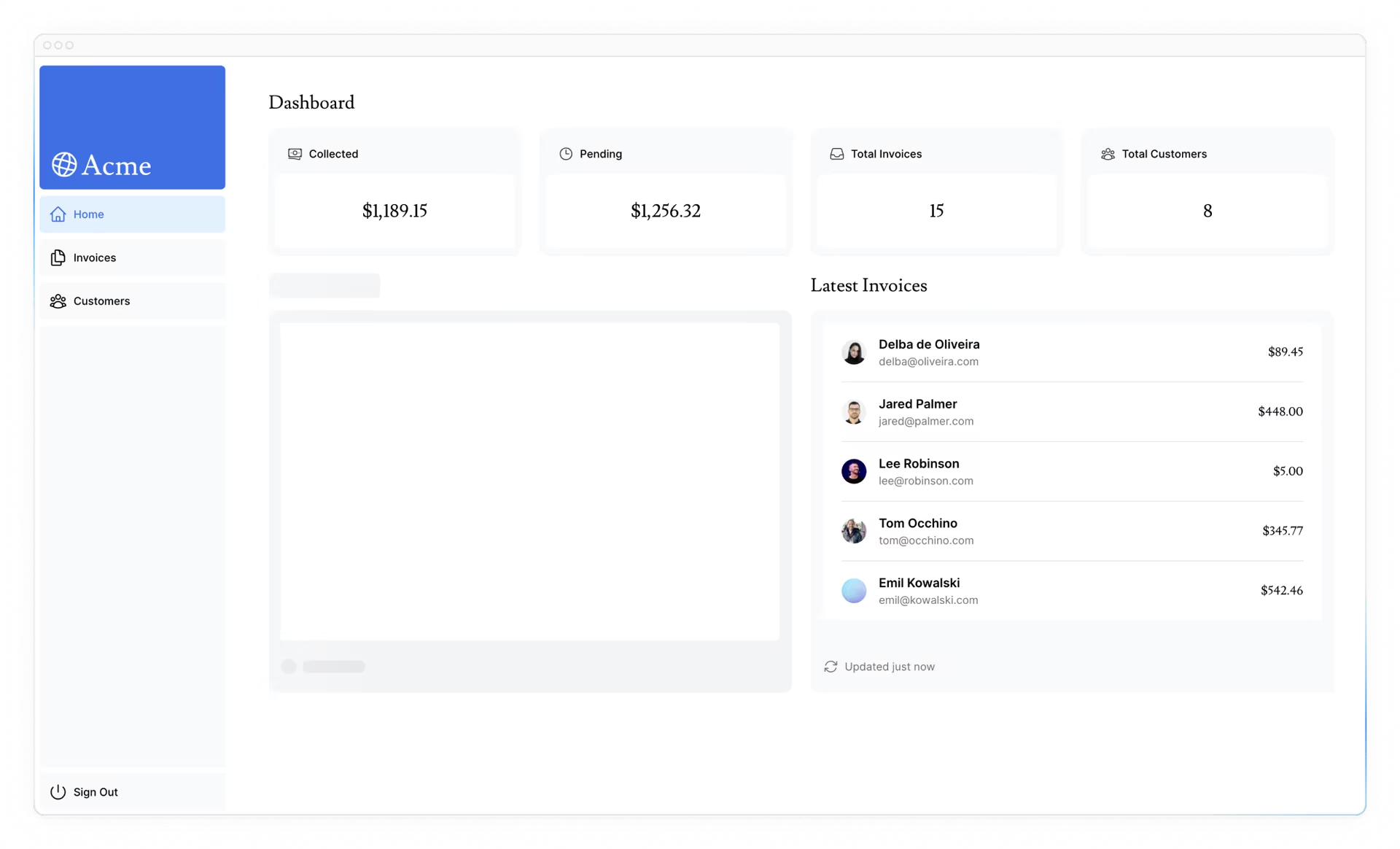
# 练习使用Suspense调整LatestInvoices组件
现在轮到你了!通过流式传输<LatestInvoices>组件来练习您刚刚学到的内容。
将fetchLatestInvoices()从页面向下移动到<LatestInvoicies>组件。使用名为<LatestInvoicesSkeleton>的回退将组件包裹在<Suspense>边界中。
准备好后,查看解决方案代码:
Dashboard Page:
import { Card } from '@/app/ui/dashboard/cards';
import RevenueChart from '@/app/ui/dashboard/revenue-chart';
import LatestInvoices from '@/app/ui/dashboard/latest-invoices';
import { lusitana } from '@/app/ui/fonts';
import { fetchCardData } from '@/app/lib/data'; // Remove fetchLatestInvoices
import { Suspense } from 'react';
import {
RevenueChartSkeleton,
LatestInvoicesSkeleton,
} from '@/app/ui/skeletons';
export default async function Page() {
// Remove `const latestInvoices = await fetchLatestInvoices()`
const {
numberOfInvoices,
numberOfCustomers,
totalPaidInvoices,
totalPendingInvoices,
} = await fetchCardData();
return (
<main>
<h1 className={`${lusitana.className} mb-4 text-xl md:text-2xl`}>
Dashboard
</h1>
<div className="grid gap-6 sm:grid-cols-2 lg:grid-cols-4">
<Card title="Collected" value={totalPaidInvoices} type="collected" />
<Card title="Pending" value={totalPendingInvoices} type="pending" />
<Card title="Total Invoices" value={numberOfInvoices} type="invoices" />
<Card
title="Total Customers"
value={numberOfCustomers}
type="customers"
/>
</div>
<div className="mt-6 grid grid-cols-1 gap-6 md:grid-cols-4 lg:grid-cols-8">
<Suspense fallback={<RevenueChartSkeleton />}>
<RevenueChart />
</Suspense>
<Suspense fallback={<LatestInvoicesSkeleton />}>
<LatestInvoices />
</Suspense>
</div>
</main>
);
}
2
3
4
5
6
7
8
9
10
11
12
13
14
15
16
17
18
19
20
21
22
23
24
25
26
27
28
29
30
31
32
33
34
35
36
37
38
39
40
41
42
43
44
45
46
<LatestInvoices> 组件. 记住要移除props!:
import { ArrowPathIcon } from '@heroicons/react/24/outline';
import clsx from 'clsx';
import Image from 'next/image';
import { lusitana } from '@/app/ui/fonts';
import { fetchLatestInvoices } from '@/app/lib/data';
export default async function LatestInvoices() { // Remove props
const latestInvoices = await fetchLatestInvoices();
return (
// ...
);
}
2
3
4
5
6
7
8
9
10
11
12
13
# 对组件进行分组
太棒了您差不多完成了,现在您需要将<Card>组件包装在Suspense中。你可以为每一张卡获取数据,但这可能会导致卡加载时的弹出效果,这可能会在视觉上给用户带来不友好。
那么,你将如何解决这个问题呢?
要创建更多的交错效果,可以使用包装器组件对卡片进行分组。这意味着静态<SideNav/>将首先显示,然后显示卡片等。
在您的page.tsx文件中:
- 删除
<Card>组件. - 删除
fetchCardData()函数 - 导入一个新的 wrapper component 名字叫
<CardWrapper />. - 导入一个新的 skeleton component 名字叫
<CardsSkeleton />. - 使用Suspense包裹
<CardWrapper />
import CardWrapper from '@/app/ui/dashboard/cards';
// ...
import {
RevenueChartSkeleton,
LatestInvoicesSkeleton,
CardsSkeleton,
} from '@/app/ui/skeletons';
export default async function Page() {
return (
<main>
<h1 className={`${lusitana.className} mb-4 text-xl md:text-2xl`}>
Dashboard
</h1>
<div className="grid gap-6 sm:grid-cols-2 lg:grid-cols-4">
<Suspense fallback={<CardsSkeleton />}>
<CardWrapper />
</Suspense>
</div>
// ...
</main>
);
}
2
3
4
5
6
7
8
9
10
11
12
13
14
15
16
17
18
19
20
21
22
23
然后进入文件/app/ui/dashboard/cards.tsx,导入fetchCardData()函数。并在<CardWrapper/>组件中调用它。请确保取消注释此组件中任何必要的代码。
// ...
import { fetchCardData } from '@/app/lib/data';
// ...
export default async function CardWrapper() {
const {
numberOfInvoices,
numberOfCustomers,
totalPaidInvoices,
totalPendingInvoices,
} = await fetchCardData();
return (
<>
<Card title="Collected" value={totalPaidInvoices} type="collected" />
<Card title="Pending" value={totalPendingInvoices} type="pending" />
<Card title="Total Invoices" value={numberOfInvoices} type="invoices" />
<Card
title="Total Customers"
value={numberOfCustomers}
type="customers"
/>
</>
);
}
2
3
4
5
6
7
8
9
10
11
12
13
14
15
16
17
18
19
20
21
22
23
24
25
26
刷新页面,您应该会看到所有的卡同时加载。当您希望同时加载多个组件时,可以使用此模式。
# 如何划分Suspense的使用
你将Suspense的界限放在哪里取决于以下几点:
- 您希望用户在页面流式传输时体验页面的方式。
- 您要优先考虑哪些内容。
- 如果组件依赖于数据提取。
看看你的仪表板页面,有什么不同的做法吗? 别担心。并没有一个完全精确的答案。
- 你可以像我们一样流式传输整个页面使用loading.tsx;但是如果其中一个组件具有缓慢的数据获取,则这可能导致更长的加载时间。
- 您可以单独流式传输每个组件,但这可能导致UI在准备就绪时弹出屏幕。
- 您还可以通过流式传输页面部分来创建交错效果。但是您需要创建包装器组件。
- 在你的应用中如何放置Suspense,一般来说,最好将数据提取向下移动到需要它的组件,然后将这些组件封装在Suspendse中。但是,如果您的应用程序需要流式传输部分或整个页面,那么这并没有错。
不要害怕试用Suspense,看看什么效果最好,它是一个强大的API,可以帮助您创建更愉快的用户体验。